文章详情页
Win10加入Win7家庭组共享打印机打印文档的方法
浏览:72日期:2022-08-11 17:52:36
Win10加入Win7家庭组如何共享打印机打印文档?最近有小伙伴想要通过家庭组共享方式连接打印机打印文档,其他电脑是Win7系统,但是他的电脑是Win7电脑,那么Win7如何加入Win7家庭组呢?今天小编就给大家介绍下Win7加入Win7家庭组共享打印机打印文档的方法。
需要注意的是,家庭组已从 Windows 10(版本 1803)中删除,由于Windows 10 中已经取消了家庭组的功能,您是无法通过家庭组来访问共享的,但可以通过系统自带的共享功能来实现共享打印机打印文档。
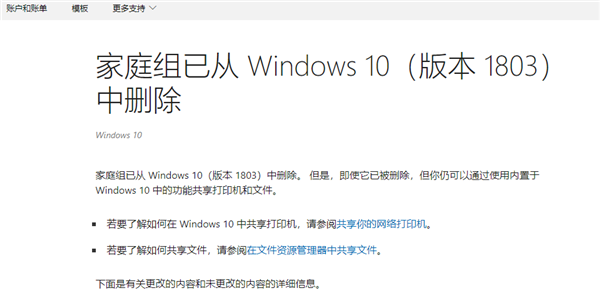
正常情况下,如果一台Windows 7电脑通过网络共享了打印机,同一局域网下其他Windows 10 电脑也可以在开始-设置-设备-打印机和扫描仪中点击“添加打印机或扫描仪”来连接共享的打印机。
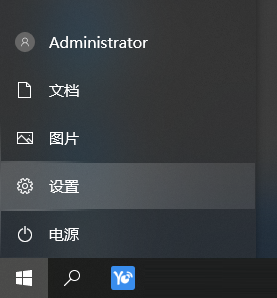
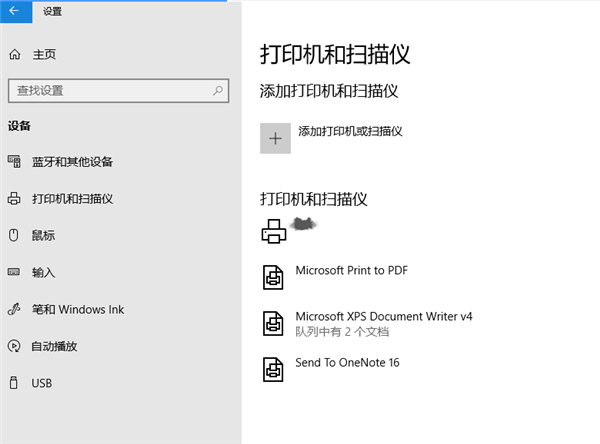
另外,还需要进行以下操作:
1、右击任务栏“网络”图标,从其右键菜单中选择“打开网络和共享中心”项进入。
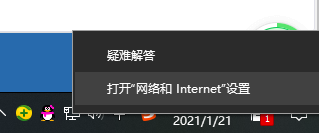
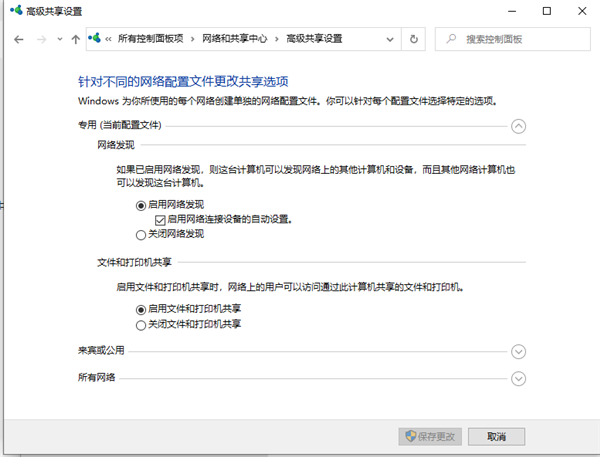
2、打开后,点击左侧的“更改高级共享设置”按钮,分别展开“来宾或公用”和“专用”栏目,都勾选“启用网络发现”和“启用文件和打印共享”项,点击“保存设置”按钮。
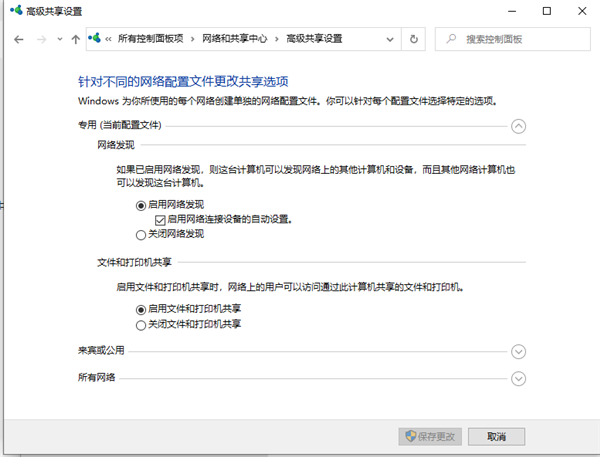
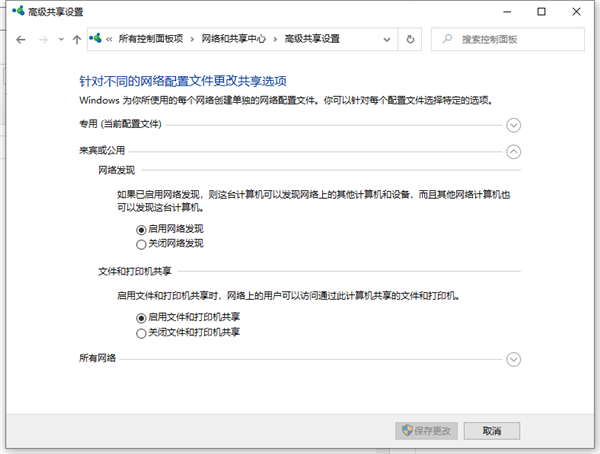
相关文章:
1. Debian11怎么添加桌面快捷图标? Debian桌面快捷方式的添加方法2. 如何在电脑PC上启动Windows11和Linux双系统3. Win10任务栏没有开始菜单怎么办?Win10任务栏没有开始菜单的解决方法4. 鼠标怎么设置为左手? deepin20左手鼠标设置方法5. Centos7下删除virbr0网卡信息的方法6. 统信UOS终端窗口怎么设置总在最前? UOS置顶终端窗口的技巧7. 苹果 macOS 11.7.3 更新导致 Safari 收藏夹图标无法正常显示8. Win10任务栏不显示打开的应用怎么办?Win10任务栏不显示打开的应用的解决方法9. Win11 Build预览版25276怎么启用新版文件管理器?10. Win11重新安装显卡驱动怎么操作?Win11重新安装显卡驱动方法
排行榜

 网公网安备
网公网安备